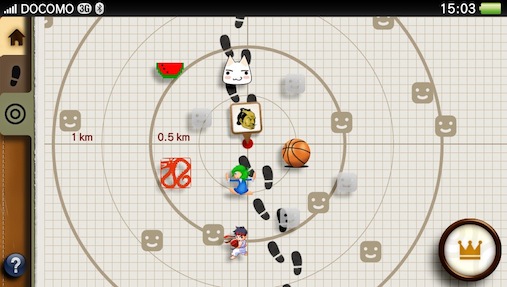PS VITA の標準アプリ「near(ニア)」は位置情報を使って発見した周辺のプレーヤーやフレンドの間で、情報やゲームのアイテムなどを共有したりできますが、その際に最低限行っておきたい個人情報を守る設定です。
「near(ニア)」は位置情報を使って遊ぶというゲームの特性上、自分の位置情報を他の「near(ニア)」で遊んでいる人が取得する事ができます。
これが、たまたま遊びに行った場所等なら問題ないのですが、もしも自宅にいる場合に位置情報を取得されて他の人の「near(ニア)」に自分のオンラインID(アイコン)が表示されてしまったら…。
プレイヤーを中心に大体の位置が表示されるだけなので通常は問題ないと思いますが、もしかしたら悪意のある人の PS VITA に自分が家に居る時の情報が表示されてしまうのは気分が悪いものです。
そこで「near(ニア)」には「プライバシーエリア設定」という機能が用意されています。この機能を使うと特定のエリアにいる場合には自分のオンラインID は他の「near(ニア)」に表示されなくなります。自宅をこのプライバシーエリア内に設定しておけば、自宅にいる時には他の人の「near(ニア)」に自分のオンラインID は表示されなくなるので安心です。
以下は「near(ニア)」でプライバシーエリアを設定する手順です。
- 「near(ニア)」を起動
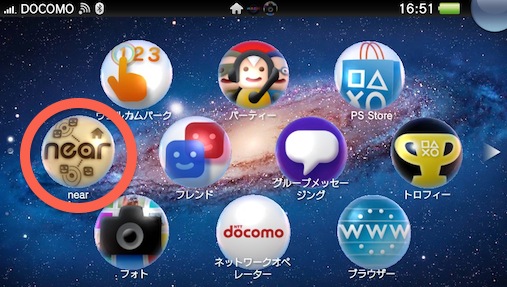
- 「設定」をタップ
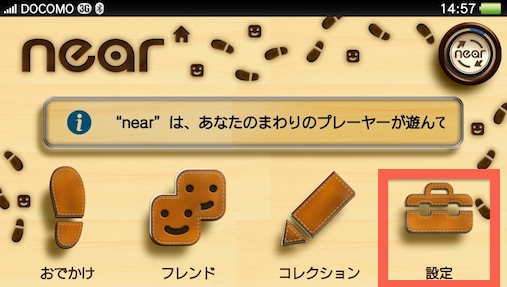
- 「公開設定」をタップ
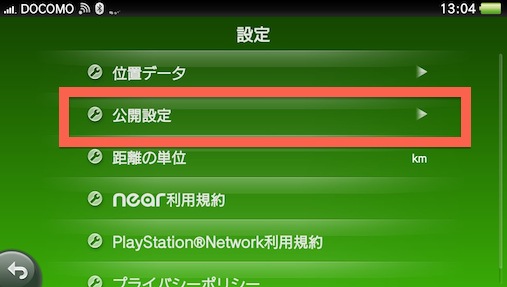
- 「プライバシーエリア」をタップ
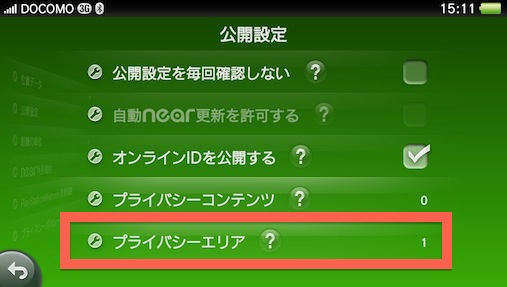
- 「プライバシーエリア設定」画面が表示される
画面には地図が表示され、自分の今いる場所を中心にした輪が表示されます。
この輪の中に自分がいる時は、他人が近所で「near(ニア)」を使っても自分のオンラインID は他人の「near(ニア)」に表示されません。
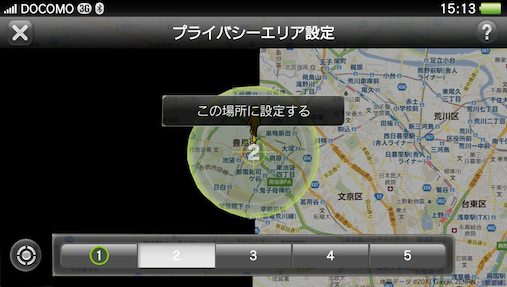
- プライバシーエリアの番号をタップして「この場所に設定する」をタップ
プライバシーエリアは全部で 5つ設定できるので、設定するエリアの番号を選択します。
自宅の他にも、学校、勤務先、友人宅等、他人に特定されて困るかもしれない場所を設定しておくといいかもしれません。
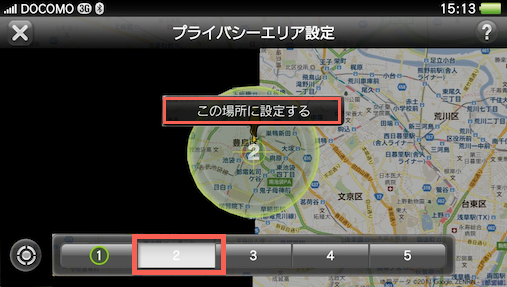
- プライバシーエリア設定終了
表示される住所は微妙にずれでいたりしますが、それでも特に問題はありません。
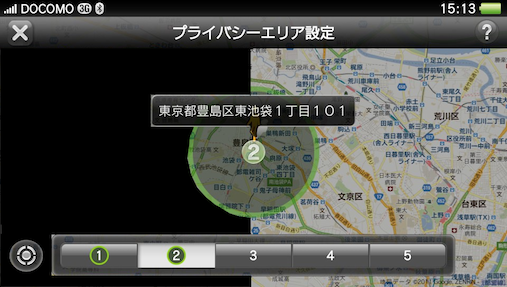
「near(ニア)」ではオンラインIDを公開しないようにすることもできます。
手順は以下の通りです。
- 「near(ニア)」を起動
- 「設定」をタップ
- 「公開設定」をタップ
- 「オンラインID を公開する」のチェックを外す
しかし、オンラインID の公開を止めてしまうと以下の機能が使えなくなってしまいます。
- 「おでかけ」画面のプレーヤー表示
- 「フレンド」のゲームランキング
- 「フレンド」のアクティビティー
- 「コレクション」のアイテム
せっかく「near(ニア)」で遊んでも、上記の機能が使えないのではお話になりません。
やはり、オンラインID は公開しつつ、プライバシーエリアを設定するというのがリーズナブルな設定じゃないでしょうか。
ちなみに「プライバシーエリア」の他に「プライバシーコンテンツ」というのもあります。こちらは特定のゲームの情報を共有しない様にする設定です。情報を共有されて困るゲームと言うのがちょっと理解できないので使っていませんが、とりあえずそんな機能もあるんだということで。
この辺の情報は以下の SONY のページにも詳しく載っているので興味のある方はどうぞ。